Advertisement
Available languages
Available languages
Quick Links
Ultra-Portable NETBOOK PC
EN
Instruction Manual ....................................................................... Page 2
Ultra-Portátil PC NETBOOK
ES
Manual de instrucciones ...............................................................Page 28
Ultra-Portable PC NETBOOK
FR
Manuel d'instruction ...................................................................Page 56
Ultra-Tragbar NETBOOK PC
DE
Gebrauchsanweisung ...................................................................Page 84
Ultra-Portátil PC NETBOOK
PT
Manual de Instruções ................................................................. Page 110
Please read carefully before use • Léa el manual antes de usar • Veuillez lire ce livret avant utilisation •
Bitte sorgfältig vor Gebrauch gelesen • Lido por favor com cuidado antes de usar
NBPC892
Advertisement
Chapters

Summary of Contents for Coby NBPC892
- Page 1 Manual de Instruções ... Page 110 Please read carefully before use • Léa el manual antes de usar • Veuillez lire ce livret avant utilisation • Bitte sorgfältig vor Gebrauch gelesen • Lido por favor com cuidado antes de usar NBPC892...
-
Page 2: Table Of Contents
Table of Contents PaCKagE CONTENTS ... 4 SaFETy PRECaUTiONS ... 5 General Operation ... 5 Battery ... 6 Power Connection ... 6 Unit Components ... 7 NETBOOK aT a glaNCE ... 8 Top View ... 8 Left View ... 10 Bottom View ... - Page 3 Table of Contents FEaTURES ...17 Using Memory Cards ... 17 Using the Web Camera ... 17 Using the Internet ... 17 LAN Port ... 17 Wireless ... 18 Installing Device Drivers ... 18 ExTERNal DEviCES ...19 Connecting a Universal Serial Bus (USB) Device ... 19 Connecting an External Display ...
-
Page 4: Instruction Manual
Please read the manual carefully before operation, and keep it for future reference. This package contains: Coby NBPC892 computer unit 100–240V AC adapter 3-cell lithium-ion battery ... -
Page 5: Safety Precautions
Safety Precautions Follow the guidelines below to ensure the safe operation of your computer. General Operation Set up and store the computer on a firm, flat surface. Make sure that your workspace allows for proper ventilation. To avoid overheating, do not operate the computer on a soft ... -
Page 6: Battery
Safety Precautions Battery Use only the recommended battery pack. Keep metallic objects, such as keys and clips, away from the bat- tery pack. To avoid risk of fire, keep electrical appliances away from the bat- tery pack. Do not expose the battery pack to heat or moisture. -
Page 7: Unit Components
Safety Precautions Unit Components Do not connect the modem to a telephone line. Connect only appropriate devices and drives to the SD, USB and modem ports on the unit. Do not insert other objects into these ports. Do not stress, bend, or scratch the LCD. Doing so may cause it to ... -
Page 8: Netbook At A Glance
Netbook at a Glance Illustrations in this manual may differ from the actual product. Top View Web camera Display panel Power button AC adapter jack LAN connection (broadband or cable internet) VGA connection (monitor or projector ouput) USB ports (x3) Page 8 SD card slot (SDHC compatible) - Page 9 Netbook at a Glance These indicators display your computer’s current status. Please refer to the table below for more information. Indicator Indicator Type Symbol Power Battery Wireless LAN Caps/Number Lock www.cobyusa.com Appearance Solid blue System on Flashing blue System in standby mode System off/hibernating Battery charged Solid red...
-
Page 10: Left View
Netbook at a Glance Left View Stereo speakers Security key port (security cable not included) Vent To avoid overheating, do not block this vent when the com- puter is in use. Page 10 Coby Electronics Corporation... -
Page 11: Bottom View
Netbook at a Glance Bottom View Battery latch (manual) Battery pack Battery latch (automatic/ spring-loaded) Do not attempt to disassemble or replace your hard drive. For assistance with hard drive replacement and repair, contact a qualified service professional. www.cobyusa.com Vent Hard drive compartment Page 11... -
Page 12: Basic Operation
Basic Operation Power Your computer includes both an AC adapter and built-in, rechargeable lithium-ion battery for maximum portability. AC Power Use the AC adapter to run your computer on AC power and charge the battery. To connect the AC adapter: Connect the power cord to the transformer pack. - Page 13 Basic Operation The components and programs on your computer consume power at different rates. Using power-intensive components/ programs will cause the battery to drain faster. Your computer’s operating system may run more slowly when operating on battery power. Use only approved battery packs to power your computer. Us- ing an incompatible battery may increase the risk of fire or ex- plosion.
-
Page 14: Getting Started
Basic Operation Getting Started Open the display panel and adjust it for comfortable viewing. Turning On Your Computer Press the power button to turn on the computer. Sleep Mode When you finish working with your computer, you can put it to sleep or shut it down. -
Page 15: Keyboard Functions
Basic Operation Keyboard Functions Your computer’s standard keyboard incorporates a numeric keypad and function keys. Numeric Keypad When enabled, the keys indicated below can be used as a 10-key nu- meric keypad. To enable or disable the numeric keypad, press Fn+Ins/ NumLk. -
Page 16: Using The Touchpad
Basic Operation Using the Touchpad Use the touchpad and integrated mouse to navigate your computer’s operating system. To move the cursor on the screen, slide your finger- tip over the touchpad in the direction in which you want the cursor to move. -
Page 17: Features
Features Using Memory Cards Your computer includes an SD memory card slot for easy transfer of data. To insert a memory card, orient the memory card with the label upward. Gently slide the card into the slot. When a memory card is fully inserted, the rear half of the card will remain outside of the card slot. -
Page 18: Wireless
Features Wireless An isotropic antenna system is built into the display for optimal recep- tion, enabling wireless communication wherever you are. To connect to the internet wirelessly, press Fn + F1. The computer will automati- cally search and connect to an available network. Installing Device Drivers A compatible device driver is required to ensure correct operation and performance of each component in your computer. -
Page 19: External Devices
External Devices Your computer includes multiple connection ports for maximum performance and productivity. Do not connect or disconnect any external device cables other than USB cables while the computer power is on. To avoid possible damage to attached devices, wait at least five seconds after the computer is shut down to disconnect external devices. -
Page 20: Connecting An Audio Device
External Devices Connecting an Audio Device Your computer includes one headphone jack for use in connecting headphones, speakers, or other audio output devices. To connect, insert the audio device plug into the jack. Connecting an External Microphone Your computer includes one external jack for connecting a micro- phone. -
Page 21: Troubleshooting
Troubleshooting If you have a problem with this device, please check our website at www.cobyusa.com for Frequently Asked Questions (FAQ) and product updates. If these resources do not resolve the problem, please contact Technical Support. Email PCsupport@cobyusa.com www.cobyusa.com Phone 877-302-2629: Monday–Friday, 9:00AM–9:00PM EST www.cobyusa.com Page 21... - Page 22 Troubleshooting Problem Computer does not turn on. If using AC power, check that the AC adapter is securely con- Computer turns on, but there is no screen image. Screen goes blank while the computer is on. A number appears when you enter a letter.
- Page 23 Troubleshooting Problem The critical low-battery er- ror message appears, and the computer immediately turns off. The computer does not return from sleep mode, or the sleep indicator stays on and the computer does not work. www.cobyusa.com Solution If the processor overheats, the computer will automatically enter sleep mode to allow the computer to cool and to protect the processor and other internal components.
- Page 24 Troubleshooting Problem The screen is unreadable or distorted. Incorrect characters appear on the screen. Missing, discolored, or bright dots appear on the screen every time you turn on your computer. No sound can be heard from the speaker even when the volume is turned up.
- Page 25 Troubleshooting Problem The operating time for a fully charged battery is short, or the computer does not operate with a fully charged battery. The battery does not charge. The hard disk drive does not work. The computer does not respond. For your safety, never attempt to repair the device yourself.
-
Page 26: Specifications
Specifications Display Type 8.9” TFT LCD (Matte) Display Resolution 1024x600 (WSVGA) Intel Atom™ 1.6 GHz Hard Drive 2.5” SATA 160 GB (5400 RPM) Memory 1 GB DDR II RAM RAM Type: PC2-5300 DDR II SO-DIMM (667 MHz) Installed: 1024 MB (single SO-DIMM) Maximum: 2048 MB (single SO-DIMM) Networking Wi-Fi 802.11 b/g... - Page 27 www.cobyusa.com Page 27...
- Page 28 Índice CONTENiDOS DEl PaqUETE ... 30 MEDiDaS DE SEgURiDaD ...31 Funcionamiento general ... 31 Batería ... 32 Conexión de alimentación... 32 Componentes de la unidad ... 32 NETBOOK DE UN viSTazO ... 34 Vista Superior ...34 Vista Izquierda ...36 Vista Inferior ... 37 OPERaCióN BáSiCa ...
- Page 29 Índice DiSPOSiTivOS ExTERNOS ... 45 Conexión de un dispositivo de bus serie universal (USB) ...45 Conexión de un visor externo ...45 Conexión de un dispositivo de audio ...46 Conexión de un micrófono externo ...46 SOlUCióN DE PROBlEMaS ... 47 ESPECiFiCaCiONES ... 54 www.cobyusa.com Page 29...
-
Page 30: Manual De Instrucciones
Este manual de instrucciones lo guiará para configurar y utilizar su nueva computadora. Lea cuidadosamente el manual antes de usar el producto y guárdelo para consultarlo en el futuro. Este paquete contiene: Unidad de computadora Nbpc892 de Coby Adaptador de 100 a 240 VCA ... -
Page 31: Medidas De Seguridad
Medidas de seguridad Siga las pautas a continuación para asegurarse un funciona- miento correcto de su computadora. Funcionamiento general Coloque y guarde la computadora en una superficie plana y firme. Asegúrese de que su espacio de trabajo permita una ventilación adecuada. -
Page 32: Batería
Medidas de seguridad Batería Use sólo el paquete de baterías recomendado. Mantenga los objetos metálicos, tales como llaves y clips, alejados del paquete de baterías. Para evitar el riesgo de incendio, mantenga los dispositivos eléctri- cos alejados del paquete de la batería. No exponga el paquete de la batería a calor ni a humedad. - Page 33 Medidas de seguridad No fuerce, tuerza ni raye la pantalla LCD. De hacerlo, podría que- brarla. No toque o ingiera el líquido que se derrame de una pantalla LCD rota. No opere la Internet inalámbrica en un radio de 5 metros de un ...
-
Page 34: Netbook De Un Vistazo
Netbook de un vistazo Las ilustraciones de este manual pueden diferir del producto pro- piamente dicho Vista Superior Cámara Web Panel visor Botón Power (Encendido) Enchufe adaptador de CA Conexión de red LAN (Internet por cable o de banda ancha) Conexión VGA (proyector o monitor) Puerto USB (3) - Page 35 Netbook de un vistazo Estos indicadores muestran el estado actual de su computadora. Consulte la tabla que aparece a continuación para obtener más infor- mación. Símbolo Tipo de indicador indicador Alimentación Batería Unidad de disco duro El indicador de la unidad del disco duro se encend- Red LAN inalámbrica Apagado www.cobyusa.com Aspecto...
-
Page 36: Vista Izquierda
Netbook de un vistazo Símbolo Tipo de indicador indicador Bloqueo de mayús- culas/números Vista Izquierda Altavoces estéreo Puerto de llave de seguridad (cable de seguridad no in- cluido) Para evitar recalentamiento, no obstruir esta ventilación cuando la computadora esté en uso. Page 36 Aspecto Azul constante... -
Page 37: Vista Inferior
Netbook de un vistazo Vista Inferior Traba de la batería (manual) Paquete de baterías Traba de batería (automática/ con resorte) No intente desarmar o reemplazar el disco duro. Si necesita asistencia para la reparación o el reemplazo del disco duro, consulte a un profesional técnico calificado. -
Page 38: Operación Básica
Operación básica Alimentación Su computadora incluye un adaptador de CA y una batería de ión-litio recargable e integrada para una mayor autonomía. Alimentación de CA Use el adaptador de CA para que la computadora funcione con aliment- ación de CA y cargar la batería. Para conectar el adaptador de CA: Conecte el cable de alimentación al paquete transformador. -
Page 39: Para Empezar
Operación básica Los componentes y los programas de su computadora con- sumen energía a diferentes velocidades. El uso de componentes o programas de alto consumo de energía hará que la batería se agote más rápidamente. El sistema operativo de su computadora puede funcionar más lentamente cuando se alimenta con baterías. -
Page 40: Apagado
Operación básica Use el modo en espera si se alejará de la computadora solo un periodo breve. Para entrar en modo de espera: Haga clic en el menú de inicio y seleccione Sleep (espera) o Presione Fn + Esc. ... -
Page 41: Combinaciones De Teclas De Funciones
Operación básica Combinaciones de teclas de funciones Las teclas de funciones le permiten cambiar al instante las funciones operativas de su computadora. Vea a continuación para obtener más información sobre el uso de las combinaciones de teclas de funciones. Fn + Esc Pone la computadora en modo de espera. - Page 42 Operación básica Use sólo un dedo para navegar en el panel táctil. La humedad o el polvo pueden hacer que el panel táctil funcione de forma incorrecta. Los objetos punzantes o la presión excesiva pueden dañar la superficie del panel táctil. No trate de quitar la cubierta del panel táctil.
-
Page 43: Características
Características Uso de tarjetas de memoria Su computadora incluye una ranura para tarjetas de memoria SD para facilitar la transferencia de datos. Para insertar una tarjeta de memoria, oriente la tarjeta con la flecha hacia arriba y apuntando hacia la ranura. Deslice la tarjeta en la ranura hasta que encaje en su lugar. -
Page 44: Instalación De Controladores De Dispositivo
Características No intente conectar un cable telefónico (tipos RJ11, RJ14, RJ25, RJ61) al puerto LAN. De hacerlo, podría producir un cortocir- cuito en su computad Inalámbrica En el visor, se encuentra integrado un sistema de antena isotrópica, lo que permite una comunicación inalámbrica donde quiera que se encuentre. -
Page 45: Dispositivos Externos
Dispositivos externos Su computadora incluye varios puertos de conexión para un desem- peño y una productividad máximos. No conecte ni desconecte cables de dispositivos externos que no sean USB mientras la computadora tenga energía. Para evitar posibles daños a los dispositivos conectados, espere cinco segundos después de apagar la computadora para desconectar dispositivos externos. -
Page 46: Conexión De Un Dispositivo De Audio
Dispositivos externos Para cambiar a otros dispositivos visores conectados, presione Fn + F5. También puede seleccionar un dispositivo con el menú Pantalla del Panel de control. Conexión de un dispositivo de audio Su computadora incluye un enchufe para auriculares para conectar auriculares, altavoces u otros dispositivos de salida de audio. -
Page 47: Solución De Problemas
Solución de problemas Si tiene un problema con este dispositivo, visite nuestro sitio Web en www.cobyusa.com para obtener respuestas a Preguntas Frecuentes (FAQ) y las actualizaciones de productos. Si estos recursos no resuel- ven el problema, comuníquese con el Soporte Técnico. Email PCsupport@cobyusa.com www.cobyusa.com... - Page 48 Solución de problemas Problema La computadora no se enciende. La computadora se en- ciende pero no hay imagen en la pantalla. La pantalla se pone en blanco cuando la computa- dora está encendida. Aparece un número cuando escribe una letra. Todas las teclas del teclado numérico externo o algu- nas de ellas no funcionan.
- Page 49 Solución de problemas Problema La computadora entra inesperadamente en modo de espera. Aparece el mensaje de error crítico de batería baja y la computadora se apaga inmediatamente. www.cobyusa.com Solución Modo de espera/hibernación Verifique que la batería esté cargada. Si el procesador se recalienta, la computadora entrará automáticamente en modo de espera para permitir a la computadora enfriarse y para proteger el procesador y otros componentes internos.
- Page 50 Solución de problemas Problema La computadora no vuelve del modo de espera o el indicador de espera permanece encendido y la computadora no funciona. Page 50 Solución Verifique la luz del indicador de espera para confirmar que su sistema esté en modo de espera. Si se apagó, su computadora ha entrado en modo de hibernación.
- Page 51 Solución de problemas Problema La pantalla es ilegible o está distorsionada. Aparecen caracteres incor- rectos en la pantalla. Aparecen puntos brillan- tes, descoloreados o faltan puntos en la pantalla cada vez que enciende su computadora. www.cobyusa.com Solución Verifique que la resolución de la pantalla y la calidad de color estén configuradas correctamente.
- Page 52 Solución de problemas Problema No se escucha sonido del altavoz aunque el volumen está alto. La computadora se apaga antes de que se encienda el indicador de estado de la batería o sigue funcio- nando después de que se enciende el indicador de estado de la batería.
- Page 53 Solución de problemas Problema La unidad de disco duro no funciona. La computadora no responde. Por su seguridad, nunca trate de reparar el dispositivo usted mismo. Si lo hiciera, la garantía quedará nula. Los componentes internos del disposi- tivo representan riesgo de descarga eléctrica. www.cobyusa.com Solución Disco duro...
-
Page 54: Especificaciones
Especificaciones Tipo de pantalla TFT LCD de 8.9” (Mate) Resolución de pantalla 1024x600 (WSVGA) Intel Atom™ 1.6 GHz Disco duro SATA 2.5” de 160 GB (5400 RPM) Memoria RAM DDR II de 1 GB Tipo de memoria RAM: SO-DIMM DDR II PC2-5300 (667 MHz) Instalada: 1024 MB (SO-DIMM simple) Máxima: 2048 MB (SO-DIMM simple) Conexión de redes... - Page 55 www.cobyusa.com Page 55...
- Page 56 Table des matières CONTENU DE l’EMBallagE ... 58 MESURES DE SéCURiTé ... 59 Fonctionnement Général ... 59 Pile ...60 Connexion d’Alimentation ...60 Composants d’Appareil ... 61 NETBOOK D’UN COUP D’OEil ... 62 Vue Du Dessus ...62 Vue De Gauche ...64 Vue Du Dessous ...65 OPéRaTiON DE BaSE ...
- Page 57 Table des matières PéRiPhéRiqUES ExTERNES ... 73 Connexion d’un Dispositif USB ...73 Connexion d’un Ecran Externe ...73 Connexion d’un Périphérique Audio ... 74 Connexion d’un Micro Externe ... 74 PROBlèMES DE FONCTiONNEMENT ... 75 CaRaCTéRiSTiqUES ... 82 www.cobyusa.com Page 57...
-
Page 58: Manuel D'instruction
Veuillez lire ce manuel attentivement avant le fonctionnement et conservez-le pour pouvoir vous y référer ultérieurement. Ce paquet contient : L’ordinateur NBPC892 de Coby L’adaptateur de CA 100-240V Pile au lithium-ion à 3 cellules ... -
Page 59: Mesures De Sécurité
Mesures de sécurité Suivez les directives ci-dessous pour assurer le fonctionnement sûr de votre ordinateur. Fonctionnement Général Mettre en place et stocker l’ordinateur sur une surface plate, stable. Assurez-vous que votre espace de travail fourni une bonne ventila- tion. Pour éviter toute surchauffe, ne pas faire fonctionner l’ordinateur ... -
Page 60: Pile
Mesures de sécurité Pile Utilisez uniquement le bloc-piles recommandé. Gardez les objets métalliques, tels que des clés et des agrafes, loin du bloc-piles. Pour éviter les risques d’incendie, gardez les appareils électriques loin du bloc-piles. Ne pas exposer le bloc-piles à la chaleur ou à l’humidité. ... -
Page 61: Composants D'appareil
Mesures de sécurité Composants d’Appareil Ne pas connecter le modem à une ligne téléphonique. Connecter seulement des dispositifs et lecteurs appropriés au ports SD, USB et modem sur l’appareil. Ne pas insérer d’autres objets dans ces ports. Ne pas stresser, courber, ou rayer l’écran ACL. Cela pourrait le ... -
Page 62: Netbook D'un Coup D'oeil
Netbook d’un coup d’oeil Les illustrations dans ce manuel peuvent différer du produit réel. Vue Du Dessus Webcaméra Ecran d’affichage Bouton de mise en marche/Arrêt Prise d’adaptateur CA Connexion RL (internet à large bande ou câble) Connexion VGA (de moniteur ou de projecteur) Port USB (x3) Page 62... - Page 63 Netbook d’un coup d’oeil Ces indicateurs affichent l’état actuel de votre ordinateur. Veuillez consulter le tableau ci-dessous pour de plus amples renseignements. Symbole Type d’Indicateur d’Indicateur Alimentation Pile Lecteur de Disque Dur (LDD) Réseau local sans fil Off (éteint) www.cobyusa.com Apparence Bleu continu Système activé...
-
Page 64: Vue De Gauche
Netbook d’un coup d’oeil Symbole Type d’Indicateur d’Indicateur Touche de Verrouil- lage des Majus- cules/Numérique Vue De Gauche Haut-parleurs stéréo Port de clé de sécurité (câble de sécurité non fourni) Pour éviter toute surchauffe, ne pas bloquer cette ventilation lorsque l’ordinateur est en cours d’utilisation. Page 64 Apparence Bleu continu... -
Page 65: Vue Du Dessous
Netbook d’un coup d’oeil Vue Du Dessous Verrou de pile (manuel) Bloc-piles Verrou de pile (automatique/à ressort) Ne tentez pas de démonter ou de remplacer votre disque dur. Pour obtenir de l’aide avec le remplacement ou la réparation de disque dur, contactez un professionnel qualifié. www.cobyusa.com Ventilation Compartiment de disque dur... -
Page 66: Opération De Base
Opération de base Alimentation Votre ordinateur inclut à la fois un adaptateur CA et une pile au lithi- um-ion intégrée, rechargeable pour une portabilité maximale. Alimentation CA Utilisez l’adaptateur CA pour faire fonctionner votre ordinateur sur l’alimentation CA et recharger la pile. Pour connecter l’adaptateur CA : Branchez le cordon d’alimentation au pack de transformateur. -
Page 67: Comment Démarrer
Opération de base Les composants et programmes sur votre ordinateur consom- ment de la puissance à des débits différents. L’utilisation de composants/programmes consommant beaucoup de puis- sance causera à la pile de se vider plus rapidement. Le système d’exploitation de votre ordinateur peut fonctionner plus lentement lors d’un fonctionnement à... -
Page 68: Eteindre L'ordinateur
Opération de base Utilisez le mode sommeil si vous allez être loin de votre ordinateur pendant peu de temps. Pour entrer en mode sommeil : Cliquez sur le menu Démarrer et sélectionnez Sommeil, ou Appuyez sur Fn + Esc (Ech). ... -
Page 69: Combinaisons De Touche De Fonction
Opération de base Combinaisons de Touche de Fonction Les touches de fonction vous permettent de changer instantanément les caractéristiques d’exploitation de votre ordinateur. Voir ci-dessous pour plus d’informations sur l’utilisation de combinaisons de touche de fonction. Fn + Esc (Ech) Met votre ordinateur en mode sommeil. - Page 70 Opération de base Utilisez seulement un doigt pour naviguer sur le pavé tactile. De l’humidité ou de la saleté peut causer au pavé tactile de mal fonctionner. Des objets pointus ou une pression excessive peut endom- mager la surface du pavé tactile. Ne tentez pas de retirer le couvercle du pavé...
-
Page 71: Dispositifs
Dispositifs Comment Utiliser des Cartes de Mémoire Votre ordinateur comprend une fente de carte mémoire SD pour faciliter le transfert de données. Pour insérer une carte mémoire, orientez la carte mémoire avec la flèche vers le haut et pointant vers la fente de carte. Faites glisser la carte dans la fente jusqu’à... -
Page 72: Installation De Pilotes
Dispositifs Ne pas essayer de connecter un câble téléphonique (types RJ11, RJ14, RJ25, RJ61) au port RL (LAN). Cela peut court- circuiter votre ordinateur. Sans Fil Un système d’antenne isotrope est intégré dans l’écran pour une réception optimale, ce qui permet la communication sans fil où que vous soyez. -
Page 73: Périphériques Externes
Périphériques externes Votre ordinateur comprend de multiples ports de connexion pour une performance et une productivité maximum. Ne pas brancher ou débrancher n’importe quels câbles de périphérique externe autres que des câbles USB pendant que l’ordinateur est sous tension. Pour éviter d’endommager les périphériques attachés, attendez au moins cinq secondes après l’arrêt de l’ordinateur pour déconnecter les périphériques externes. -
Page 74: Connexion D'un Périphérique Audio
Périphériques externes Pour passer à d’autres périphériques d’affichage connectés, appuyez sur Fn + F5. Vous pouvez également sélectionner un périphérique à l’aide du menu Affichage de Panneau de Configuration. Connexion d’un Périphérique Audio Votre ordinateur comprend une prise casque pour utilisation dans la connexion d’écouteurs, de haut-parleurs, ou d’autres périphériques de sortie audio. -
Page 75: Problèmes De Fonctionnement
Problèmes de fonctionnement Si vous avez un problème avec cet appareil, veuillez visitez notre site Web www.cobyusa.com pour les questions les plus fréquentes (FAQ) et des mises à jour. Si ces ressources ne vous aident pas à résoudre le problème, veuillez contacter le service d’assistance technique. Courriel techsupport@cobyusa.com Internet... - Page 76 Problèmes de fonctionnement Problème L’ordinateur ne s’allume pas. L’ordinateur est allumé, mais il n’y a pas d’image à l’écran. L’écran ne montre plus d’image alors que l’ordinateur est allumé. Un numéro apparaît lor- sque vous tapez une lettre. La totalité, ou certaines touches, sur le pavé...
- Page 77 Problèmes de fonctionnement Problème L’ordinateur passe en mode sommeil de manière inat- tendue. Le message d’erreur de décharge critique de pile s’affiche et l’ordinateur s’éteint immédiatement. www.cobyusa.com Solution Mode Sommeil/Hibernation Assurez-vous que la pile est rechargée. Si le processeur surchauffe, l’ordinateur passera automatique- ment en mode sommeil pour permettre à...
- Page 78 Problèmes de fonctionnement Problème L’ordinateur ne revient pas du mode sommeil, ou l’indicateur de sommeil reste allumé et l’ordinateur ne fonctionne pas. Page 78 Solution Vérifiez le voyant d’indicateur de sommeil pour confirmer que votre système est en mode sommeil. S’il s’est éteint, votre ordinateur est passé...
- Page 79 Problèmes de fonctionnement Problème L’image sur l’écran est déformée ou parasitée. Des caractères incorrects s’affichent à l’écran. Des points manquants, décolorés, ou lumineux apparaissent sur l’écran à chaque fois que vous allumez votre ordinateur. www.cobyusa.com Solution Vérifiez que la résolution de l’écran et la qualité des couleurs sont correctement définies.
- Page 80 Problèmes de fonctionnement Problème Aucun son ne peut être entendu à partir des haut- parleurs, même lorsque le volume est augmenté. Votre ordinateur s’éteint avant que l’indicateur d’état de pile s’allume, ou continue à fonctionner après que l’indicateur d’état de pile s’allume. La durée de fonction- nement pour une pile complètement rechargée...
- Page 81 Problèmes de fonctionnement Problème L’ordinateur ne répond pas. Eteignez l’ordinateur en appuyant sur le bouton Marche/Ar- Pour votre sécurité, ne tentez jamais de réparer le périphérique vous- mêmes. Tenter de le faire pourrait invalider la garantie. Les composants internes du périphérique constituent un risque de choc électrique. www.cobyusa.com Solution Autres Problèmes...
-
Page 82: Caractéristiques
Caractéristiques Type d’affichage Résolution de l’afficheur Unité Centrale Disque Dur Mémoire Réseautage Connectivité Connexions A/V Caractéristiques supplémentaires Clavier Pile Dimensions de l’unité Les caractéristiques sont sujettes à modifications sans préavis. Page 82 TFT LCD 8,9 po (21 cm) (Cache) 1024x600 (WSVGA) Intel Atom™... - Page 83 www.cobyusa.com Page 83...
- Page 84 Inhaltsverzeichnis PaKET-iNhalT ... 86 SiChERhEiTSaNwEiSUNgEN ... 87 Allgemeiner Betrieb ... 87 Batterie ...88 Netzanschluss ...88 Komponenten ...88 NETBOOK aUF EiNEN BliCK ... 90 Übersicht...90 Ansicht Von Links ... 92 Ansicht Von Unten ... 93 gRUNDlEgENDE OPERaTiON ... 94 Versorgung ...94 Netzstrom ...94 Batterieversorgung ...94 Beginn ...95...
- Page 85 Inhaltsverzeichnis ExTERNE EiNhEiTEN ...101 Anschluss eines Universal Serial Bus (USB) Gerätes ...101 Anschluss eines externen Displays ...101 Anschluss eines Audio Gerätes ...102 Anschluss eines externen Mikrofons ...102 FEhlERSUChE ... 103 EigENSChaFTEN ... 109 www.cobyusa.com Page 85...
-
Page 86: Paket-Inhalt
Diese Bedienungsanleitung hilft Ihnen bei der Einstellung und dem Gebrauch Ihres neuen Computers. Bitte lesen Sie diese Bedienungsanleitung vor dem Betrieb sorgfältig, und bewahren sie diese für zukünftiges Nachschlagen auf. Diese Verpackung enthält: Coby NBPC892 Computer 100–240V AC Adapter 3-Zellen Lithium-Ionen Batterie ... -
Page 87: Sicherheitsanweisungen
Sicherheitsanweisungen Folgen Sie den untenstehenden Richtlinien um einen sicheren Betrieb Ihres Computers zu gewährleisten. Allgemeiner Betrieb Öffnen Sie den Computer und stellen Sie ihn auf einer festen ebenen Oberfläche auf. Stellen Sie sicher, dass Ihr Arbeitsplatz einer ausreichenden Belüftung erlaubt. Um Überhitzung zu vermeiden, betreiben Sie den Computer nicht ... -
Page 88: Batterie
Sicherheitsanweisungen Batterie Verwenden Sie die empfohlene Batterie. Halten Sie metallische Objekte, wie Schlüssel oder Büroklammern, fern von der Batterie. Um eine Brandgefahr zu vermeiden, halten Sie elektrische Geräte fern von der Batterie. Setzen Sie die Batterie keiner Hitze oder Feuchtigkeit aus. ... - Page 89 Sicherheitsanweisungen Schließen Sie an den Anschlüssen SD, USB und Modem nur geeignete Geräte und Laufwerke an. Stecken Sie keine anderen Objekte in diese Anschlüsse. Überlasten, biegen oder zerkratzen Sie nicht das LCD. In diesem Fall kann dies beschädigt werden. Berühren oder verschlucken Sie nicht die Flüssigkeit aus einem ...
-
Page 90: Netbook Auf Einen Blick
Netbook auf einen Blick Die in diesem Handbuch dargestellten Bilder können von dem wirklichen Produkt abweichen. Übersicht Webcam Bildschirm Einschaltknopf AC Netzanschluss LAN Verbindung (Breitband oder Kabelanschluss) VGA Verbindung (für Monitor oder Projektor) USB Anschluss (x3) Page 90 SD Kartenleser (SDHC kompatibel) Kopfhörerbuchse Mikrofonbuchse... - Page 91 Netbook auf einen Blick Diese Anzeigen geben den aktuellen Stand ihres Computers an. Weitere Informationen finden Sie in der Tabelle unten. Anzeigesym- Art der Anzeige Power Batterie Wireless LAN Großschreibung Ziffernblock an www.cobyusa.com Anzeige Leuchtet blau System an Blinkt blau System in Standby Modus System aus/Ruhezustand Batterie geladen...
-
Page 92: Ansicht Von Links
Netbook auf einen Blick Ansicht Von Links Stereo Lautsprecher Sicherheitsschloss (Sicher- heitskabel nicht eingeschlos- sen) Um Überhitzung zu vermeiden, blockieren Sie diese Belüftung nicht, wenn der Computer benutzt wird. Page 92 Belüftung Coby Electronics Corporation... -
Page 93: Ansicht Von Unten
Netbook auf einen Blick Ansicht Von Unten Batterieriegel (manuell) Batteriepack Batterieriegel (automa- tisch/Federdruck) Versuchen Sie nicht Ihre Festplatte zu zerlegen oder auszu- tauschen. Für die Hilfe beim Austausch oder bei der Reparatur der Festplatte, nehmen Sie Kontakt mit einem qualifizierten Servicetechniker auf. -
Page 94: Grundlegende Operation
Grundlegende Operation Versorgung Ihr Computer verfügt für die maximale Mobilität sowohl über einen Netzstromadapter, als auch eine eingebaute aufladbare Lithium-Ionen Batterie. Netzstrom Benutzen Sie den Netzstromadapter um Ihren Computer am Netzstrom zu betreiben, und die Batterie aufzuladen. Um den Netzstromadapter anzuschließen: Schließen Sie das Netzkabel am Transformator an. -
Page 95: Beginn
Grundlegende Operation Schieben Sie die Ersatzbatterie in die Halterung, bis sie einrastet. Schieben Sie die Batterieentriegelung in die Verriegelungsposition. Die Komponenten und Programme auf Ihrem Computer ver- brauchen unterschiedlich viel Strom. Die Benutzung Leistungsin- tensiver Komponenten/Programme wird die Batterie schneller entladen. -
Page 96: Schlaf Modus
Grundlegende Operation Schlaf Modus Wenn Sie die Arbeit mit Ihrem Computer beenden, können Sie ihn in den Schlaf Modus schalten oder ausschalten. Benutzen Sie den Schlaf Modus, wenn Sie sich nur für einen kurzen Moment von Ihrem Computer entfernen. Um in den Schlaf Modus zu schalten: Klicken Sie auf das Start Menu und wählen Sie Schlaf, oder ... -
Page 97: Ziffernblock
Grundlegende Operation Ziffernblock Wenn eingeschaltet, können die unten dargestellten Tasten wie ein 10- Tasten Ziffernblock verwendet werden. Um den Ziffernblock ein- oder auszuschalten, drücken Sie Fn+Ins/NumLk. Tastenkombinationen Die Funktionstasten ermöglichen ein sofortiges Ändern der Betriebsart des Computers. Sehen Sie unten weitere Informationen über die Verwendung der Tastaturkombinationen. - Page 98 Grundlegende Operation Benutzen Sie die Tasten für Links-/Rechtsklick der integrierten Maus so, wie Sie auf einen konventionellen Maus Links-/Rechtsklick für die Auswahl von Objekten, das Öffnen von Programmen oder das Auffinden von Informationen nutzen würden. Benutzen Sie für die Navigation mit dem Touchpad nur einen Finger.
-
Page 99: Merkmale
Merkmale Benutzung von Speicherkarten Für eine einfache Datenübertragung verfügt Ihr Computer über einen SD Memory Card Schacht. Um eine Speicherkarte einzuführen, halten Sie die Speicherkarte mit dem Pfeil nach oben und in Richtung des Kartenschachts. Schieben Sie die Karte in den Schacht Slide bis sie dort einrastet. -
Page 100: Installation Von Gerätetreibern
Merkmale Versuchen Sie nicht, eine Telefonleitung (Typen RJ11, RJ14, RJ25, RJ61) an dem LAN Anschluss anzuschließen. Dies kann zu einem Kurzschluss Ihres Computers führen. Drahtlos Im Display ist ein isotropisches Antennensystem für optimalen Empfang eingebaut, welches Ihnen Verbindungen an jedem Ort er- möglicht. -
Page 101: Externe Einheiten
Externe Einheiten Ihr Computer verfügt über zahlreiche Anschlüsse für höchste Leistung und Produktivität. Schließen sie, außer USB Kabeln, keine Geräte an, oder entfernen Sie diese, solange der Computer eingeschaltet ist. Um mögliche Schäden an angeschlossenen Geräten zu vermeiden, warten Sie mindestens fünf Sekunden nachdem der Computer ausgeschaltet wurde, um diese zu entfernen. -
Page 102: Anschluss Eines Audio Gerätes
Externe Einheiten Um zu anderen angeschlossenen Anzeigegeräten zu wechseln, drück- en Sie Fn + F5. Sie können ein Gerät auch über Systemsteuerung Anzeige auswählen. Anschluss eines Audio Gerätes Ihr Computer verfügt über eine Kopfhörerbuchse für den Anschluss von Kopfhörern, Lautsprechern oder anderen Tonausgabegeräten. Zum Anschließen stecken Sie den Stecker des Audiogerätes in die Buchse. -
Page 103: Fehlersuche
Fehlersuche Wenn mit diesem Gerät Probleme auftreten, lesen Sie bitte den Leitfaden unten zur Fehlersuche und prüfen Sie auf unserer Internetseite www.cobyusa.com bzgl. häufig gestellter Fragen (FAQs) und Aktualisierungen der Firmware. Wenn die nicht zur Lösung des Problems führt, nehmen Sie bitte Kontakt zu unserem technischen Kundendienst auf. - Page 104 Fehlersuche Problem Der Computer schaltet Bei Verwendung von Netzstrom, prüfen Sie, ob der Netzadapter nicht ein. fest am Computer angeschlossen ist und ob das Netzkabel an einer funktionierenden Steckdose angeschlossen ist. Bei Verwendung der Batterie, prüfen Sie, ob diese geladen ist. Der Computer schaltet Prüfen Sie, ob die Helligkeit des Bildschirms sich nicht in der ein, bleibt aber ohne...
- Page 105 Fehlersuche Problem Der Computer geht Prüfen Sie, ob die Batterie geladen ist. unerklärlich in den Schlaf Modus. Wenn der Prozessor überhitzt, geht der Computer automa- tisch in den Schlaf Modus, um dem Computer zu ermöglichen abzukühlen und den Prozessor und andere innere Komponenten zu schützen.
- Page 106 Fehlersuche Problem Der Computer kommt Prüfen Sie die Leuchte der Schlaf-Anzeige zur Bestätigung, dass nicht aus dem Schlaf Ihr System sich im Schlaf Modus befindet. Wenn diese abge- Modus zurück, oder die schaltet ist, ging Ihr Computer in den Ruhezustand. Schlaf-Anzeige bleibt Prüfen Sie, ob die Batterie geladen ist.
- Page 107 Fehlersuche Problem Auf dem Bildschirm er- Prüfen Sie, ob Ihre Anwendung und Ihr Betriebssystem richtig scheinen falsche Zeichen. installiert sind. Bei jedem Einschalten Prüfen Sie, ob die Oberfläche des Bildschirms nicht verkratzt erscheinen fehlende, ent- oder beschädigt ist. Wenn keine Schäden sichtbar sind, sind färbte oder helle Punkte diese kleinen Fehler als normal bei TFT Bildschirmen anzusehen auf dem Bildschirm.
- Page 108 Fehlersuche Problem Die Batterie wird nicht Ersetzen Sie die Batterie. geladen. Die Festplatte arbeitet Prüfen Sie im Boot Menu in AMI Setup Utility, ob die Festplatte nicht. in der Boot Sequenz eingeschlossen ist. Der Computer reagiert Schalten Sie den Computer durch Drücken und Halten des nicht.
-
Page 109: Eigenschaften
Eigenschaften Display Typ Display Auflösung Festplatte Speicher Netzwerk Anschlüsse A/V Anschlüsse Zusätzliche Ausstattung Tastatur Batterie Abmessungen Eigenschaften können ohne Vorankündigung geändert werden. www.cobyusa.com 8.9” TFT LCD (Matte) 1024x600 (WSVGA) Intel Atom™ 1.6 GHz 2.5” SATA 160 GB (5400 RPM) 1 GB DDR II RAM RAM Typ: PC2-5300 DDR II SO-DIMM (667 MHz) Eingebaut: 1024 MB (Single SO-DIMM) Maximum: 2048 MB (Single SO-DIMM) - Page 110 Índice íNDiCES DO PaCOTE ...112 PRECaUçõES DE SEgURaNça ...113 Funcionamento geral ... 113 Bateria ... 114 Conexão da energia ... 114 Componentes da unidade ... 115 NETBOOK DUMa OlhaDa ...116 Vista Superior ... 116 Vista Esquerda ... 118 Vista Inferior ... 119 OPERaçãO BáSiCa ...
- Page 111 Índice DiSPOSiTivOS ExTERNOS ...127 Conectando a um dispositivo USB (Universal Serial Bus, ou barramento serial universal) ...127 Conectando um monitor externo ...127 Conectando um dispositivo de áudio ...128 Conectando um microfone externo ...128 PESqUiSa DE DEFEiTOS ... 129 ESPECiFiCaçõES ...135 www.cobyusa.com Page 111...
-
Page 112: Índices Do Pacote
Leia o manual com atenção antes de operá-lo e guarde para futura referência. Esta embalagem contém: Unidade de computador Coby NBPC892 Adaptador de CA 100–240V ... -
Page 113: Precauções De Segurança
Precauções de segurança Siga as diretrizes abaixo para garantir o funcionamento se- guro do seu computador. Funcionamento geral Monte e mantenha o computador em uma superfície firme e plana. Seu espaço de trabalho deve permitir uma ventilação adequada. Para evitar o superaquecimento, não opere o computador em uma ... -
Page 114: Bateria
Precauções de segurança Bateria Use somente a bateria recomendada. Mantenha objetos metálicos, como chaves e clipes, longe da bateria. Para evitar risco de fogo, mantenha os aparelhos elétricos longe da bateria. Não exponha a bateria ao calor ou umidade. ... -
Page 115: Componentes Da Unidade
Precauções de segurança Componentes da unidade Não conecte o modem a uma linha telefônica. Conecte somente dispositivos e unidades apropriados às portas SD, USB e de modem da unidade. Não insira outros objetos nestas portas. Não estique, dobre ou arranhe o LCD. Isto pode quebrá-lo. ... -
Page 116: Netbook Duma Olhada
Netbook duma olhada As ilustrações neste manual podem diferir do produto real. Vista Superior Webcam Painel de exibição Botão ligar/desligar Jack do adaptador de CA Conexão LAN (cabo de inter- net ou banda larga) Conexão VGA (monitor ou projetor) Porta USB (x3) Page 116 Slot da placa SD (compatível com SDHC) - Page 117 Netbook duma olhada Estes indicadores exibem o status atual de seu computador. Consulte a tabela abaixo para obter mais informações. Símbolo do Tipo de indicador indicador Energia Bateria LAN sem fio www.cobyusa.com Aparência Azul estático Sistema ligado Azul piscando Sistema em modo standby Desligado Sistema desligado/hibernando Desligado...
-
Page 118: Vista Esquerda
Netbook duma olhada Símbolo do Tipo de indicador indicador Caps/Number Lock Azul estático Vista Esquerda Alto-falantes estéreo Porta da chave de segurança (cabo de segurança não in- cluído) Para evitar o superaquecimento, não bloqueie esta abertura quando o computador estiver em uso. Page 118 Aparência Caps lock ativado... -
Page 119: Vista Inferior
Netbook duma olhada Vista Inferior Trava da bateria (manual) Bateria Trava da bateria (automática/ por mola) Não tente desmontar ou substituir seu disco rígido. Para obter assistência na substituição ou reparo do disco, contate um profissional qualificado. www.cobyusa.com Abertura para ventilação Compartimento do disco rígido Page 119... -
Page 120: Operação Básica
Operação básica Energia Seu computador inclui um adaptador de CA e uma bateria incorpo- rada de íons de lítio recarregável, para o máximo de portabilidade. Energia CA Use o adaptador de CA para executar seu computador na energia CA e carregar a bateria. -
Page 121: Primeiros Passos
Operação básica Os componentes e programas em seu computador consomem a energia em índices diferentes.. O uso de componentes/programas que utilizam muita energia esgota a bateria mais rapidamente. O sistema operacional de seu computador pode se tornar mais lento quando alimentado por bateria. Use somente baterias aprovadas para ligar seu computador. -
Page 122: Desligar
Operação básica Clique no menu Iniciar e selecione Hibernação, ou Pressione Fn + Esc. Para despertar o computador, pressione o botão Ligar/desligar. Espere até que a luz indicadora de energia comece a piscar (indicando que o computador está em hibernação) antes de movê-lo. -
Page 123: Usando O Teclado Sensível Ao Toque
Operação básica Fn + Esc Coloque seu computador no modo de hibernação. Fn + F1 Ativar/desativar a internet sem fio incorporada. Fn + F3 Mudo. Fn + F4 Ativar/desativar o teclado sensível ao toque. Fn + F5 Alternar para outros dispositivos de exibição conectados, isto é, outro monitor. - Page 124 Operação básica Use somente um dedo para navegar no teclado sensível ao toque. Umidade ou sujeira podem fazer com que este teclado não funcione corretamente. Objetos afiados ou pressão excessiva podem danificar a su- perfície do teclado sensível ao toque. Não tente remover a cobertura do teclado sensível ao toque.
-
Page 125: Características
Características Usando cartões de memória Seu computador inclui um slot de cartão de memória SD, para facilitar a transferência dos dados. Para inserir um cartão de memória, orien- te-o com a seta voltada para cima e apontando para o slot. Deslize o cartão para dentro do slot até... -
Page 126: Instalando Drivers De Dispositivo
Características Sem fio Um sistema de antena isotrópica está incorporado à exibição para uma ótima recepção, permitindo a comunicação sem fio onde quer que você esteja. Para fazer a conexão sem fio à internet, pressione Fn + F1. O computador irá automaticamente procurar e conectar-se a uma rede disponível. -
Page 127: Dispositivos Externos
Dispositivos externos Seu computador inclui múltiplas portas de conexão para o máximo em desempenho e produtividade. Não conecte ou desconecte qualquer cabo de dispositivo externo afora os cabos USB, enquanto o computador estiver ligado. Para evitar um possível dano aos dispositivos conectados, espere pelo menos 5 segundos depois de desligar o computador para desconectá-los. -
Page 128: Conectando Um Dispositivo De Áudio
Dispositivos externos Conectando um dispositivo de áudio Seu computador inclui um conector para fone de ouvido para conec- tar fones, alto-falantes ou outros dispositivos de saída de áudio. Para conectar, insira a tomada do dispositivo de áudio no conector. Conectando um microfone externo Seu computador inclui um conector externo para conectar um micro- fone. -
Page 129: Pesquisa De Defeitos
Pesquisa de defeitos Se você tiver um problema com este dispositivo, leia o guia de solução de problemas abaixo e visite nosso site www.cobyusa.com para ver as Perguntas mais frequentes (FAQs) e as atualizações de firmware. Se estes recursos não resolverem o problema, contate o Suporte Técnico. Email PCsupport@cobyusa.com Endereço Web... - Page 130 Pesquisa de defeitos Problema O computador não liga. O computador liga, mas não há imagem na tela. A tela fica em branco enquanto o computador está ligado. Um número aparece quando você digita uma letra. Todas ou algumas das teclas do teclado numérico externo não funcionam.
- Page 131 Pesquisa de defeitos Problema O computador entra no modo de hibernação inesperada- mente. A mensagem de erro de nível baixo crítico da bateria aparece, e o computador imediatamente desliga. www.cobyusa.com Solução Modo de hibernação Verifique se a bateria está carregada. Se o processador superaquecer, o computador entrará...
- Page 132 Pesquisa de defeitos Problema O computador não volta do modo de hibernação, ou o indicador de hibernação per- manece ligado e o computa- dor não funciona. Page 132 Solução Verifique a luz do indicador de hibernação para confirmar se o sistema está no modo de hibernação. Se ela apagou, seu computador entrou no modo de hibernação.
- Page 133 Pesquisa de defeitos Problema A tela está ilegível ou distor- cida. Caracteres incorretos apare- cem na tela. Pontos ausentes, desbotados ou luminosos aparecem na tela toda vez que você liga o computador. Nenhum som pode ser ouvido no alto-falante, mesmo quan- do o volume é...
- Page 134 Pesquisa de defeitos Problema Seu computador desliga antes do indicador de status da bateria acender, ou continua funcionando depois que ele acende. O tempo de funcionamento de uma bateria completamente carregada é curto, ou o com- putador não funciona com uma bateria completamente carregada.
-
Page 135: Especificações
Especificações Tipo de exibição Resolução da exibição Disco rígido Memória Rede Conectividade Conexões de A/V Recursos adicionais Teclado Bateria Dimensões da unidade Especificações sujeitas a alterações sem aviso prévio. www.cobyusa.com LCD TFT de 8,9” (fosco) 1024 x 600 (WSVGA) Intel Atom™ de 1.6 GHz SATA 2.5”... - Page 136 Page 136 Coby Electronics Corporation...
- Page 137 www.cobyusa.com Page 137...
- Page 138 Coby Electronics Corporation 1991 Marcus Ave, Suite 301 Lake Success, NY 11042 www.cobyusa.com www.ecoby.com Coby is a registered trademark of Coby Electronics Corporation. Printed in China. Print v1.0...
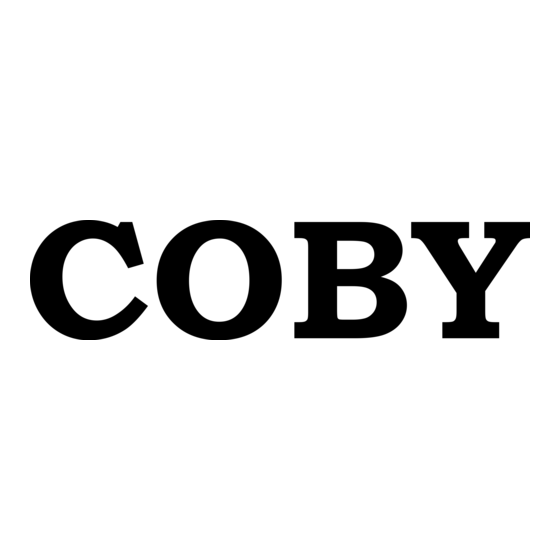

Need help?
Do you have a question about the NBPC892 and is the answer not in the manual?
Questions and answers